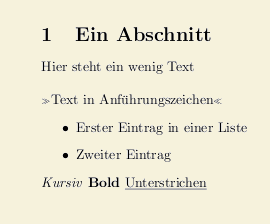LaTeX
Aus Ubuntu-Forum Wiki
Robin2 (Diskussion | Beiträge) |
(Added Verbosus to list of LaTeX editors) |
||
| Zeile 110: | Zeile 110: | ||
*[[Winefish]] - Ein auf [[Bluefish]] basierender Editor | *[[Winefish]] - Ein auf [[Bluefish]] basierender Editor | ||
*[[AUCTeX]] - Ein auf [[Emacs]] basierender Latex-Editor | *[[AUCTeX]] - Ein auf [[Emacs]] basierender Latex-Editor | ||
| + | *[[Verbosus]] - Ein plattformunabhängiger, browserbasierter LaTeX-Editor | ||
= Links = | = Links = | ||
Aktuelle Version vom 23. August 2010, 12:57 Uhr
Inhaltsverzeichnis |
1 Allgemeines
Latex ist eine Weiterentwicklung des Textsatzsystem Tex, mit welchem sich Text professionell formatieren lassen. Latex arbeitet nicht, wie z.B. OpenOffice-Writer, nach dem WYSIWYG (What you see is what you get), sondern ist vielmehr mit einer Programmiersprache zu vergleichen: Man gibt dem Latex-Compiler Befehle, wie ein Dokument auszusehen hat und aus diesen Anweisungen erstellt Latex eine DVI, bzw. eine PDF (pdflatex) Datei.
2 Installation
Möchte man Latex benutzen möchte muss man zuerst eine sogenannte Latex-Distribution installieren, welche alles beinhaltet, was man benötigt um mit Latex zu arbeiten. Die bekannteste Latex-Distribution, welche auch auf für Unix-Systeme vorhanden ist ist Tex Live. Tex Live kann aus den Paketquellen von Ubuntu installiert werden:
sudo apt-get install texlive texlive-lang-german
Optional kann man für zusätzliche Pakete auch noch das Paket texlive-latex-extra installieren
sudo apt-get install texlive-latex-extra
3 Benutzung
Um ein Dokument mit Latex zu erstellen, muss man als erstes den Latex-Code schreiben. Dies kann in jedem beliebigen Texteditor geschehen, zu beachten ist lediglich, dass man die Datei mit der Endung .tex abspeichern muss. Danach kann man die Datei mit dem Befehl
latex ./Dateiname
zu einer DVI-Datei kompilieren. Für eine PDF-Datei muss dagegen der Befehl
pdflatex ./Dateiname
verwendet werden.
Den Grundsätzlichen Aufbau eines Latexquellcode zeigt das untere Beispiel:
Wir wollen uns nun den Code Stück für Stück ansehen:
\documentclass[10pt,a4paper]{article}
Diese Zeile legt die Dokumentklasse fest, zu der das Dokument gehört, in unserem Fall wäre das Dokument ein einfacher kurzer Artikel. Weitere erlaubte Klassen sind:
- report - Ein längeres Dokument
- book - Ein Buch
- letter - Ein Brief
- beamer - Eine Präsentation
\usepackage[ngerman]{babel}
Dieser Befehl setzt die Sprache des Textes auf Deutsch. Dadurch werden zum Beispiel Satzzeichen richtig dargestellt.
\usepackage[utf8]{inputenc}
Hierdurch wird die Zeichencodierung auf UTF-8 geändert. Das ermöglicht zum Beispiel Umlaute und Sonderzeichen.
\begin{document} [...] \end{document}
Hierdurch beginnt und endet das eigentliche Dokument.
\section{Ein Abschitt}
Diese Zeile leitet einen Absatz mit Überschrift ein. Es ist zu beachten, dass solche Textattribute immer von geschweiften Klammern umgeben werden müssen.
Hier steht ein wenig Text \\ \\
In Latex kann man jederzeit zwischen den Befehlen normalen Text schreiben. Umbrüche müssen jedoch mit zwei Backslashs erzeugt werden.
%Dies ist kein Text sondern ein KommentarIn Latex werden Kommentare mit einem Prozentzeichen eingeleitet. Kommentare werden vom Latexcompiliere nicht beachtet, sie dienen lediglich als Gedankenstütze für den Autor
">Text in Anführungszeichen"< \\Anführungszeichen schreibt man in Latex mit einem normalen Anführungszeichen (") und mit einem Kleiner/Größerzeichen.
"> steht für >>, "< dagegen für <<
\begin{itemize} \item Erster Eintrag in einer Liste \item Zweiter Eintrag \end{itemize}
Dies ist eine Liste mit zwei Einträgen. Die Liste wird folgendermaßen eingeleitet, bzw. geschloßen:
\begin{itemize} [..] \end{itemize}
Ein neuer Eintrag in der Liste erfolgt mit
\item
4 Editoren
Wem auf Dauer das Kompilieren von Hand zu lästig ist, kann einen Latex-Editor benutzen, welcher diesen Vorgang automatisiert. Hier folgt eine List von verschiedenen Editoren:
- Kile - Ein Latexeditor für KDE
- Texmaker - Plattformunabhängiger Latexeditor
- TexmakerX - Fork von Texmaker
- Lyx - Ein WYSIWYM Latex-Editor
- Winefish - Ein auf Bluefish basierender Editor
- AUCTeX - Ein auf Emacs basierender Latex-Editor
- Verbosus - Ein plattformunabhängiger, browserbasierter LaTeX-Editor